はじめに
生成AIの進化はめざましく、各社が熾烈な競争を繰り広げている。
OpenAIのChatGPTと並ぶ強力なAIとして注目されているのが、GoogleのGeminiだ。
しかし、性能や得意分野の違いだけでなく、決定的なポイントがある。
それがAPIの無料枠の有無だ。
ChatGPT(OpenAI)のAPI、GeminiのAPIどちらも従量課金制で提供されており、使用したトークン数に応じて料金が発生するが、GeminiのAPIには無料枠が存在する。
これが開発者にとってどれほどありがたいことか、想像に難くないだろう。
とはいえ、無料枠にも制限がある。それでも、試しに導入する段階では無料枠があるのとないのとでは大違いだ。
だからこそ、開発にAIを組み込むなら、まずはGemini APIを試すことをおすすめしたい。
今回は、Google AI Studioを使ってGeminiのAPIキーを取得し、活用する方法を詳しく解説する。
Google AI Studio とは?
まず、Google AI Studio の正体を押さえておこう。
これは、Google が提供する Gemini の開発・試用環境だ。ここで API キーを発行し、Gemini の AI モデルをプログラムから操作できる。
つまり、「Gemini を使って何か作りたい!」と思ったら、まずこの API キー取得 から始めることになる。
Gemini API キーの取得手順
Gemini API を利用するには、Google AI Studio で API キーを取得する必要がある。以下の手順に沿って進めよう。
1. Google AI Studio にアクセス
まずは公式ページにアクセスしよう。
注意点:
- Google アカウントが必須
- 未ログインの場合はログインが求められる
2. API キーの発行ページに移動
- 右上のメニュー から 「GET API Key」をクリック
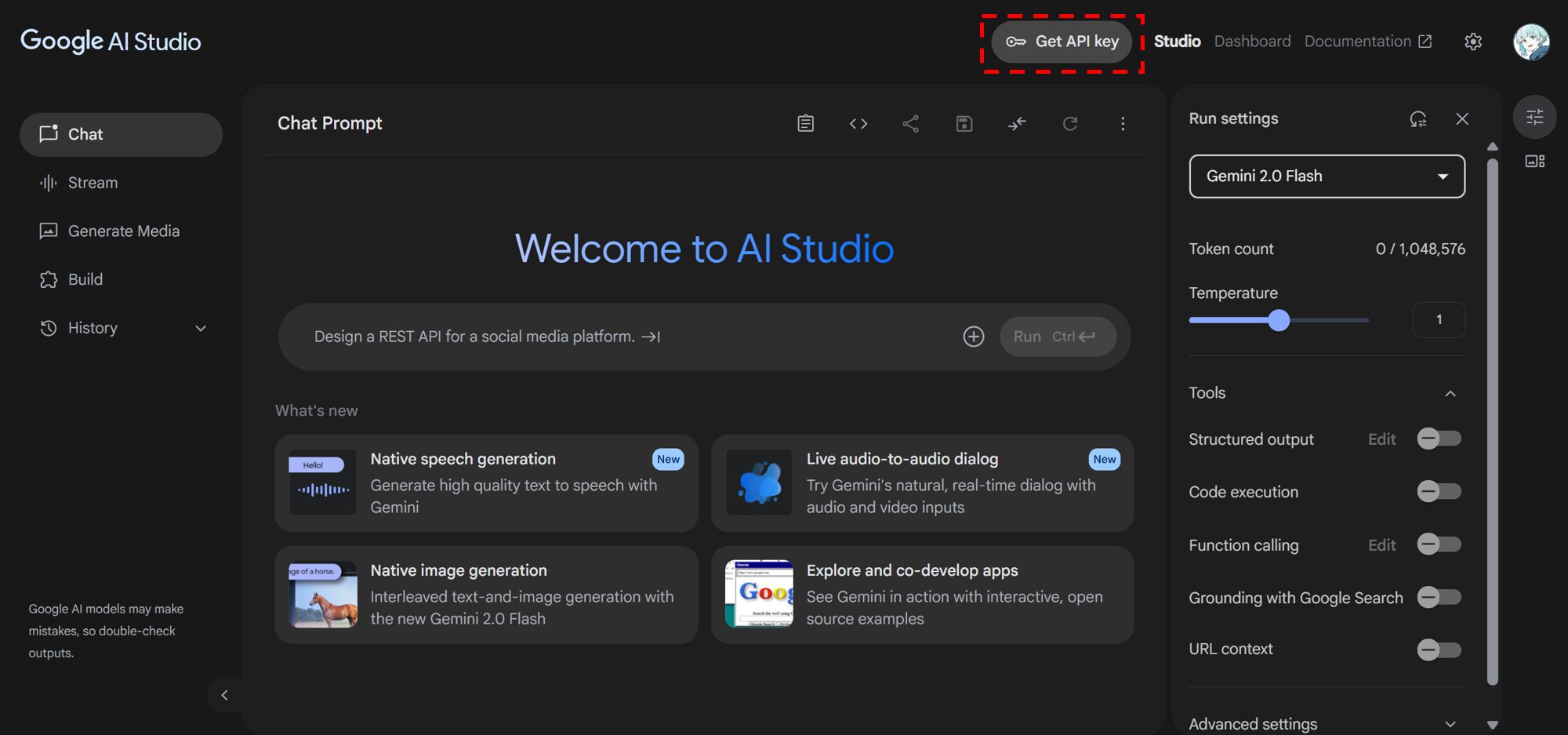
- 「API キーを作成」ボタンを押す
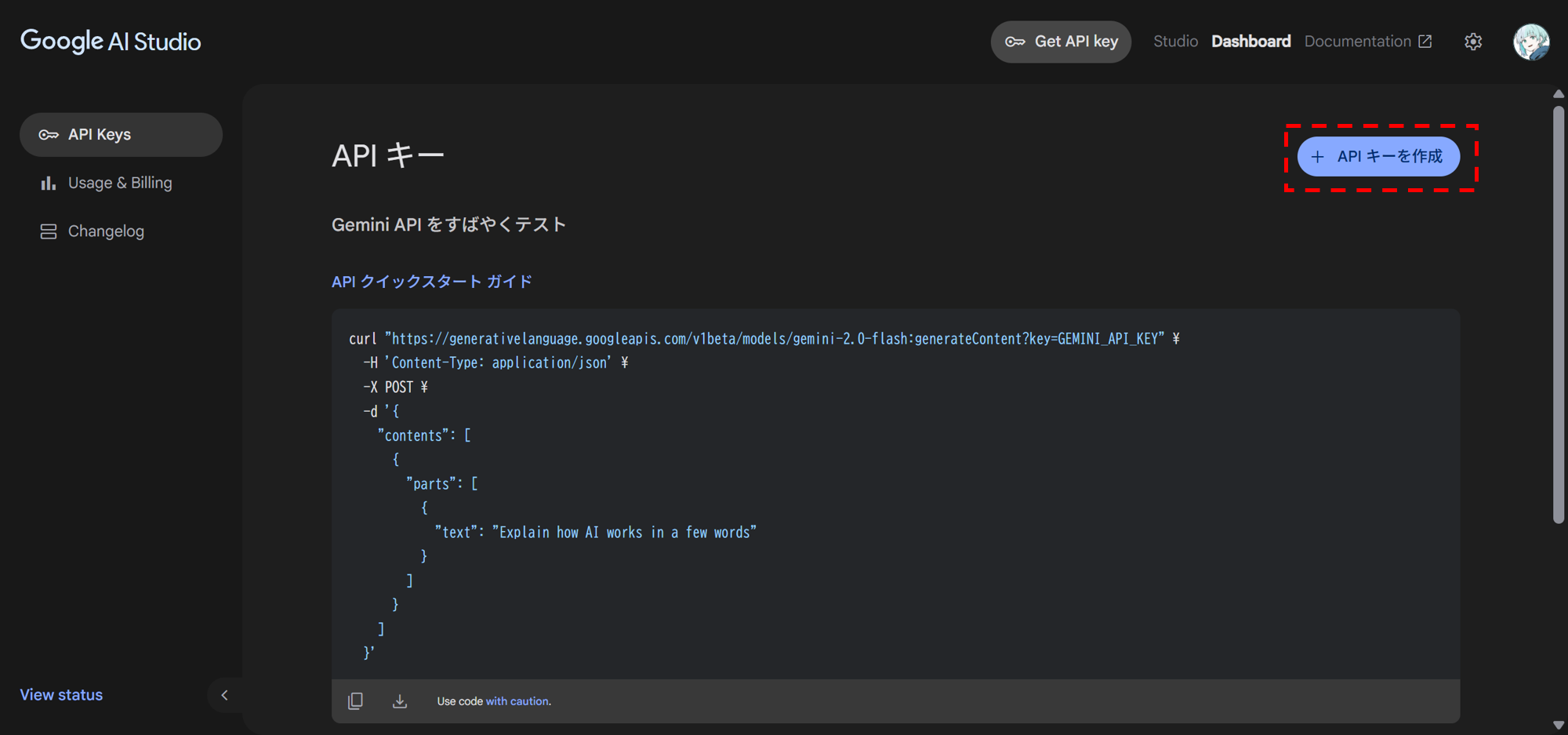
- 「既存のプロジェクトでAPIキーを作成」をクリック、「Gemini API」を選択する。
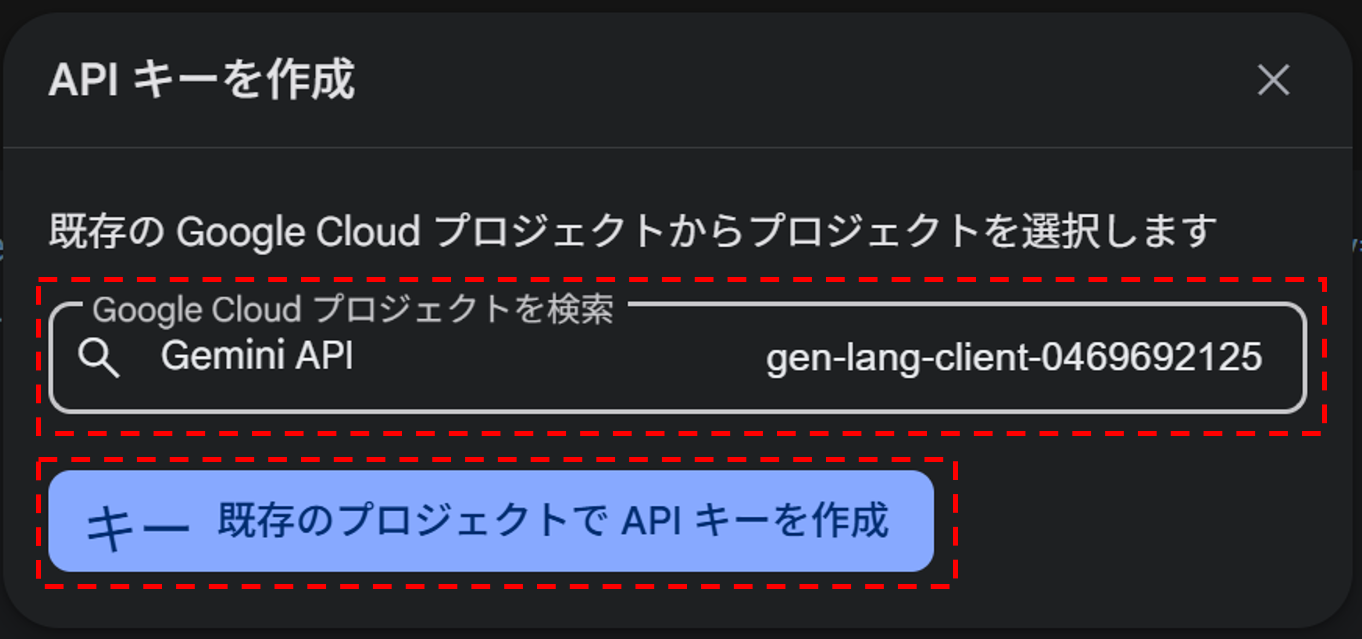
- 「API キーが生成されました」と表示されたら、生成完了となる。
赤枠で囲まれている文字列がAPIキーとなる。
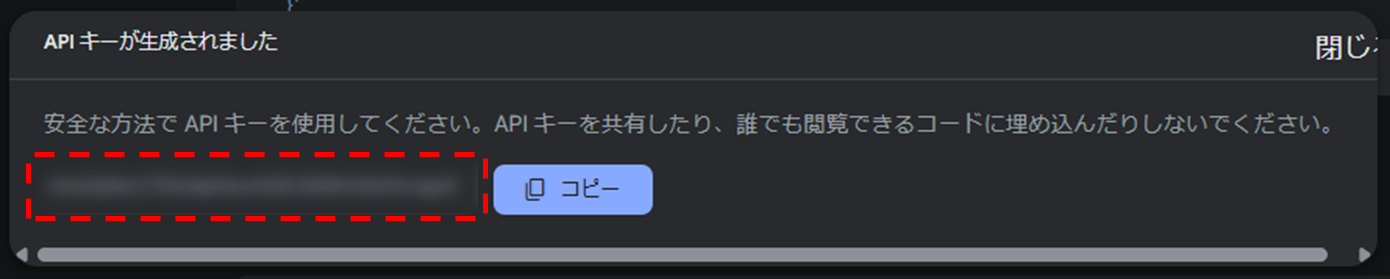
これで API キーの発行され、プログラムで使用する準備が完了する。
🚨 API キーの取り扱いには要注意!
- 第三者と共有しない(流出すると悪用される可能性がある)
- 環境変数や
.envファイルに保存する(GitHub などに直接書かない) - 不要になったら無効化・再発行することも可能
3. 環境変数にAPIキーを設定
「取得したAPIキーをどこで設定すればいいのか?」
これは環境によって異なるが、基本的には環境変数として設定するのがベストだ。
よって、環境変数 GEMINI_API_KEY に取得したAPIキーを設定する。
設定は以下のように行う。
Linux/macOS – Bashでの設定
Bash環境でAPIキーを設定するには、~/.bashrc に以下のコマンドを追加する。
export GEMINI_API_KEY=<YOUR_API_KEY_HERE>
変更を反映するために、以下のコマンドを実行する。
source ~/.bashrc
macOS – Zsh環境での設定
macOSではデフォルトのシェルがZshになっていることが多い。その場合は~/.zshrc に設定する。
export GEMINI_API_KEY=<YOUR_API_KEY_HERE>
source ~/.zshrc
Windowsでの設定
Windowsでは、環境変数を以下のコマンドで追加する。
[System.Environment]::SetEnvironmentVariable("GEMINI_API_KEY", "<YOUR_API_KEY_HERE>", "User")
もしくは、GUIで「環境変数の編集」から手動で追加する方法もある。
4. 最初のGemini APIリクエストを送信
環境変数が正しく設定できたら、APIが正常に動作するか確認する。
最も簡単な方法は、curl コマンドでリクエストを送ることだ。
curl "https://generativelanguage.googleapis.com/v1beta/models/gemini-2.0-flash:generateContent?key=${GEMINI_API_KEY}" \
-H 'Content-Type: application/json' \
-X POST \
-d '{
"contents": [{
"parts":[{"text": "Write a story about a magic backpack."}]
}]
}'
このコマンドを実行すると、Gemini APIが「魔法のバックパックの物語」を生成してくれる。
もしエラーが出る場合は、以下の点を確認しよう。
- APIキーが正しく設定されているか
- 環境変数が正しく反映されているか (
source ~/.bashrcを実行) - APIキーの有効期限が切れていないか
- Google AI Studioの設定でAPIキーが有効になっているか
APIキーの安全な管理
Gemini APIを使う際に、最も気をつけるべきポイントが「APIキーの管理」だ。
これは経験上、最初に意識しておくべきことの一つだと感じている。
やってはいけないNG例
- コードにハードコードする
GEMINI_API_KEY = "your-secret-api-key"これは絶対に避けるべきだ。GitHubにうっかりコミットすると、APIキーが漏洩するリスクがある。
-
公開リポジトリにプッシュする
.gitignoreに.envを追加し、環境変数ファイルをバージョン管理対象から外すのが基本。
APIキーのベストプラクティス
-
.envファイルに保存
.envファイルを作成し、以下のように書く。GEMINI_API_KEY=your-secret-api-keyそしてPythonなどのコードでは、
dotenvパッケージを使って読み込む。from dotenv import load_dotenv import os load_dotenv() api_key = os.getenv("GEMINI_API_KEY") - Google CloudのIAMと組み合わせて制限を設定
Google Cloud ConsoleでAPIキーの制限をかけることで、誤用を防ぐことができる。- 使用できるIPアドレスを限定
- アクセスできるAPIを制限
- APIキーの有効期限を設定
これで、APIキーが環境変数として登録され、Pythonスクリプトから安全にアクセスできる。
API の制限と料金
Geminiには前述したとおり、無料枠がある。ただし、1日のリクエスト数には制限があるため、その点に注意が必要。
ヘビーに使うなら Google Cloud の有料プランが必要となる場合がある点のみ留意しておいた方が良い。
最新の制限・料金体系は以下のURLの公式ドキュメントで確認できる。
まとめ
Gemini API を使うなら、まず Google AI Studio で API キーを取得 する必要がある。
手順はシンプルだが、API キーの管理は慎重に行うべきだ。
✅ Google AI Studio で簡単に API キーを発行できる
✅ 無料枠はあるが、業務利用には有料プランを検討
Google の生成 AI Gemini を最大限に活用し、革新的なアプリやサービスを開発してみよう! 🚀
参考リンク
- Get a Gemini API key | Google AI for Developers
- Gemini APIの無料APIキーを取得する方法
- 5分以内に完了! Google AI StudioでGemini APIキーを取得する
- Gemini APIキー取得までの手順(有料版)|yuki-P
- GeminiのAPIキーの発行方法を解説!APIキーの再取得・削除手順も紹介 | AutoWorker〜Google Apps Script(GAS)とSikuliで始める業務改善入門
- Google AI Studioで無料のGemini APIキーを取得しよう! | データサイエンティストの技術ブログ
- 【完全初心者向け】AI APIの取得方法を分かりやすく解説【OpenAI&Gemini】|シミズ
- Gemini API quickstart | Google AI for Developers
- Gemini APIの設定手順(Cursor) – AI 医療統計
- Gemini API 徹底攻略
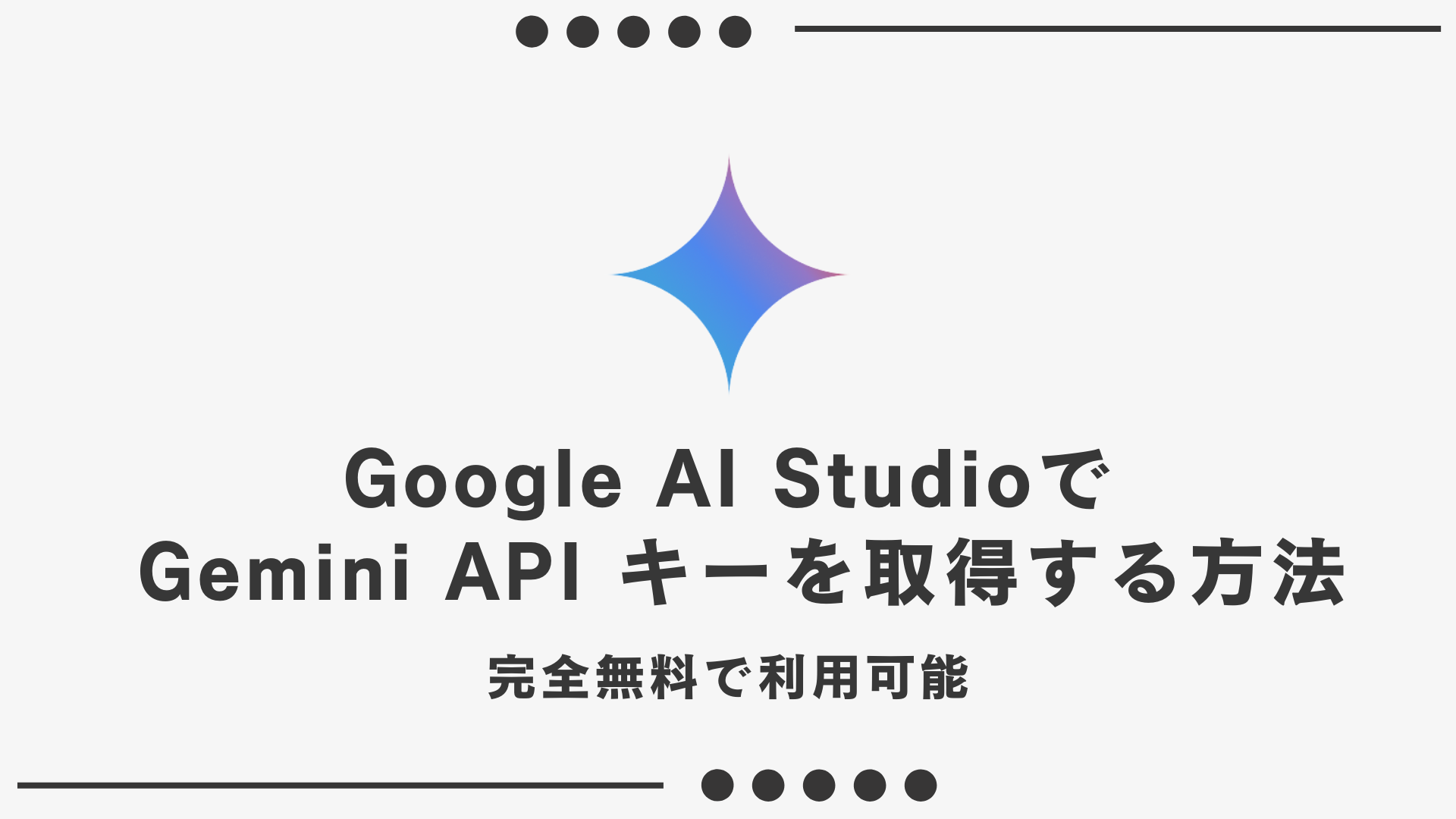


コメント